ສາລະບານ
ເມື່ອທ່ານໄປຮ້ານ Add-ons ໃນ Google Docs ຫຼື Google Sheets ເພື່ອຊອກຫາບາງຄຸນສົມບັດທີ່ຂາດຫາຍໄປ, ຕົວຈິງແລ້ວທ່ານອາດຈະສູນເສຍຄວາມຫຼາກຫຼາຍຂອງຜະລິດຕະພັນທີ່ສະເໜີໃຫ້. ມັນບໍ່ງ່າຍປານໃດທີ່ຈະເບິ່ງຜ່ານ add-ons ຫຼາຍໆຢ່າງ, ໃຫ້ລອງແຕ່ລະອັນ. ເຈົ້າຊອກຫາຕົວປະຢັດເວລາທີ່ແທ້ຈິງໄດ້ແນວໃດ?
ນີ້ແມ່ນຄຳຖາມທີ່ພວກເຮົາຕັ້ງໃຈຈະຕອບ. ໂພສນີ້ຈະເລີ່ມການທົບທວນຊຸດທີ່ຂ້ອຍຈະທົດລອງໃຊ້ add-ons ຕ່າງໆທີ່ມີຢູ່ໃນຮ້ານ ແລະເນັ້ນໃສ່ຄຸນສົມບັດທີ່ເຂົາເຈົ້າສະໜອງໃຫ້, ຄວາມງ່າຍຂອງການເຮັດວຽກ, ລາຄາ, ແລະຄໍາຕິຊົມ.
ເມື່ອເວົ້າເຖິງການປັບແຕ່ງ. ເອກະສານຫຼືສະເປຣດຊີດຂອງທ່ານສໍາລັບຈຸດປະສົງສະເພາະໃດຫນຶ່ງ, ບໍ່ຈໍາເປັນຕ້ອງ re-invent ລໍ້ສໍາລັບເອກະສານປົກກະຕິເຊັ່ນ: ໃບເກັບເງິນ, ແຜ່ນພັບ, ຫຼືຊີວະປະຫວັດຫຍໍ້. ທາງເລືອກຂອງແມ່ແບບແມ່ນບໍ່ຈໍາກັດໂດຍມາດຕະຖານທີ່ທ່ານເຫັນໃນເວລາທີ່ທ່ານສ້າງໄຟລ໌ໃຫມ່. ລອງເບິ່ງຜະລິດຕະພັນທີ່ສະໜອງການເສີມທີ່ເໝາະສົມ ແລະໃຫ້ທ່ານເຮັດວຽກກັບໄຟລ໌ແບບກຳນົດເອງໄດ້ມີປະສິດທິພາບຫຼາຍຂຶ້ນ.
ວິທີຮັບແມ່ແບບ Google Docs ເພີ່ມເຕີມ
ເມື່ອທ່ານສ້າງເອກະສານທີ່ ຄວນຈະກາຍເປັນຊີວະປະຫວັດຫຍໍ້ ຫຼືຮ່າງຈົດໝາຍຂ່າວ, ເຈົ້າເລີ່ມຈາກໃສ? ແນ່ນອນ, ມີແມ່ແບບ. ພວກມັນດີເລີດໃນການຊ່ວຍໃຫ້ທ່ານຫຼີກລ່ຽງການເລື່ອນເວລາ, ເອົາຊະນະບລັອກຂອງນັກຂຽນ, ແລະປະຫຍັດເວລາດ້ວຍການຈັດຮູບແບບຫົວຂໍ້ ແລະສີ.
ລອງເບິ່ງສີ່ສ່ວນເສີມທີ່ສ້າງເອກະສານທົ່ວໄປ ແລະໃຫ້ທ່ານປັບແຕ່ງພວກມັນໄດ້.
Template Gallery
ຖ້າເຈົ້າກຳລັງພະຍາຍາມເລືອກອັນໃຫຍ່ໆແມ່ແບບເອກະສານທີ່ແຕກຕ່າງກັນຢ່າງແທ້ຈິງ, ທ່ານຈະມີຄວາມສຸກທີ່ມີສ່ວນເສີມນີ້ຢູ່ໃນມື. ຜູ້ຂຽນຂອງ Google Docs Template Gallery, Vertex42, ສ້າງຜະລິດຕະພັນທີ່ຄ້າຍຄືກັນສໍາລັບທຸກໆແພລະຕະຟອມທີ່ນິຍົມ. ໃນຊຸມປີມໍ່ໆມານີ້, ພວກເຂົາເຈົ້າໄດ້ຈັດການເພື່ອລວບລວມຊຸດແມ່ແບບມືອາຊີບທີ່ເຫມາະສົມທີ່ທ່ານສາມາດທ່ອງເວັບໄດ້ເມື່ອທ່ານໄດ້ຮັບ add-on. ມັນງ່າຍດາຍຫຼາຍໃນວິທີທີ່ທ່ານພົວພັນກັບມັນ: ຊອກຫາແມ່ແບບ doc ທີ່ທ່ານຕ້ອງການແລະໄດ້ຮັບສໍາເນົາຂອງມັນຢູ່ໃນໄດຂອງທ່ານ.
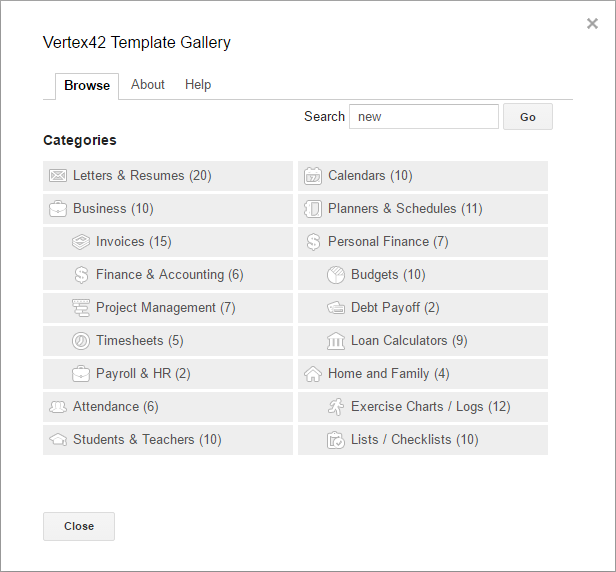
ນອກຈາກນັ້ນ, ເຄື່ອງມືແມ່ນທົ່ວໄປ. ຖ້າທ່ານໃຊ້ Google Apps ຫຼາຍ, ທ່ານບໍ່ ຈຳ ເປັນຕ້ອງເອົາສ່ວນເສີມຂອງ Google Sheets Template Gallery ແຍກຕ່າງຫາກເພາະວ່າມັນຊ່ວຍໃຫ້ທ່ານສາມາດເລືອກແມ່ແບບສໍາລັບເວທີໃດ ໜຶ່ງ ຈາກປ່ອງຢ້ຽມດຽວກັນ. ມັນອາດຈະເປັນການເຂົ້າໃຈຜິດເລັກນ້ອຍເມື່ອທ່ານຊອກຫາແມ່ແບບໃບແຈ້ງໜີ້ Google Docs ເພື່ອເບິ່ງມັນຢູ່ໃນສະເປຣດຊີດເທົ່ານັ້ນ. ແນວໃດກໍ່ຕາມ, ມີການເບິ່ງຕົວຢ່າງເພື່ອຊ່ວຍໃຫ້ທ່ານ, ເຊັ່ນດຽວກັນກັບລາຍການແບບເລື່ອນລົງ "ປະເພດ" ທີ່ກັ່ນຕອງແມ່ແບບທັງຫມົດ.

ເມື່ອຊອກຫາແມ່ແບບໂດຍຄໍາສໍາຄັນໃດໆ, ທ່ານຈໍາເປັນຕ້ອງກົດປຸ່ມ "ໄປ" ທີ່ຢູ່ຂ້າງພາກສະຫນາມ, ເພາະວ່າປຸ່ມ "Enter" ປົກກະຕິຈະບໍ່ເຮັດວຽກ. ບາງແມ່ແບບເບິ່ງຄືວ່າເກົ່າແກ່, ແຕ່ພວກເຮົາຍັງສາມາດເອີ້ນພວກມັນແບບຄລາສສິກໄດ້. ເມື່ອທ່ານເລືອກແມ່ແບບ, ໃຫ້ຄລິກໃສ່ປຸ່ມ "Copy to Google Drive", ແລະທ່ານຈະສາມາດເປີດເອກະສານນີ້ໄດ້ທັນທີຈາກປ່ອງຢ້ຽມດຽວກັນ. ນີ້ແມ່ນສິ່ງທີ່ທ່ານເຫັນເມື່ອທ່ານເລືອກແມ່ແບບການສືບຕໍ່ Google Docs ຂອງທ່ານ:
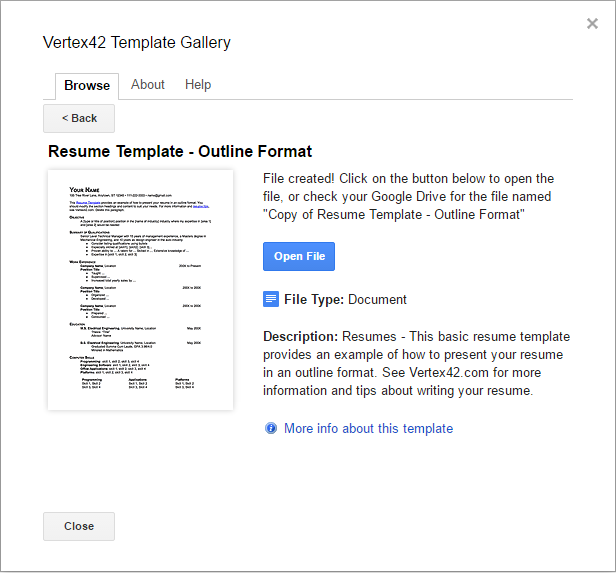
ໂດຍທົ່ວໄປ, ນີ້ແມ່ນງ່າຍດາຍຫຼາຍ, ເປັນປະໂຫຍດ, ແລະຟຣີ add-on ທີ່ສະຫນອງຈຸດເລີ່ມຕົ້ນທີ່ດີສໍາລັບການເຮັດວຽກຂອງທ່ານ. ການທົບທວນຄືນທັງຫມົດແມ່ນໃນທາງບວກ, ບໍ່ແປກໃຈວ່າມັນໄດ້ດຶງດູດຜູ້ໃຊ້ເຄິ່ງຫນຶ່ງລ້ານຄົນໃນຂະນະນີ້!
VisualCV Resume Builder
ເຖິງແມ່ນວ່າທ່ານຈະໄດ້ຮັບສີ່ຮູບແບບຊີວະປະຫວັດມາດຕະຖານໃນ Google Docs, ທ່ານອາດຈະຊອກຫາ ແມ່ແບບທີ່ອອກແບບມາຢ່າງດີ ແລະຄິດໂດຍຜ່ານທີ່ເຈົ້າຈະມັກກັບສ່ວນເສີມນີ້.
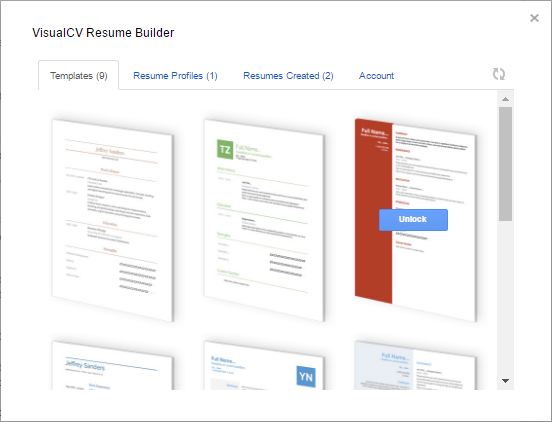
ມັນເປັນສ່ວນໜຶ່ງຂອງການບໍລິການ, ສະນັ້ນມັນເໜືອກວ່າການສະເໜີຕົວຢ່າງຊີວະປະຫວັດຫຍໍ້, ມັນນໍາພາທ່ານຜ່ານຂະບວນການດ້ວຍຊຸດຂອງອີເມວຕ້ອນຮັບແລະທາງເລືອກຂັ້ນສູງ.
ເມື່ອທ່ານເປີດໃຊ້ສ່ວນເສີມ, ທ່ານສາມາດສ້າງໂປຣໄຟລ໌ແລະນໍາເຂົ້າເອກະສານ pdf, Word, ຫຼືແມ້ກະທັ້ງບັນທຶກ LinkedIn. ເນື່ອງຈາກມັນເຊື່ອມຕໍ່ກັບການບໍລິການ, ໂປຣໄຟລ໌ຂອງທ່ານຈະປ່ອຍໃຫ້ທ່ານໃຊ້ຂໍ້ມູນດຽວກັນກັບແມ່ແບບຊີວະປະຫວັດອື່ນໆ. ຖ້າມັນເປັນວຽກຄັ້ງດຽວ, ທ່ານສາມາດລະເລີຍປຸ່ມ "ສ້າງຊີວະປະຫວັດຫຍໍ້", ພຽງແຕ່ໃຊ້ລິ້ງຂ້າງລຸ່ມນີ້ເພື່ອ "ສ້າງຊີວະປະຫວັດຫຍໍ້" ແລະເປີດໄຟລ໌ໃຫມ່ໃນສອງສາມວິນາທີ.
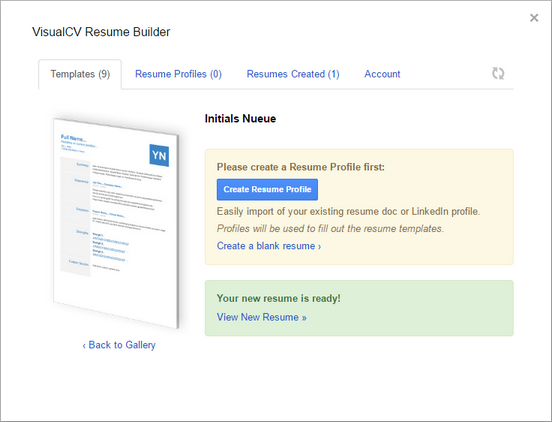
ທ່ານຈະສັງເກດໄດ້ຢ່າງວ່ອງໄວວ່າບາງແມ່ແບບຊີວະປະຫວັດຖືກລັອກໄວ້ຈົນກວ່າທ່ານຈະໄດ້ຮັບເວີຊັນ pro ເປັນເວລາຢ່າງຫນ້ອຍ 3 ເດືອນ. ຖ້າທ່ານຕ້ອງການປົດລັອກພວກມັນ, ມັນຈະມີລາຄາ 12 ໂດລາຕໍ່ເດືອນ. ມັນບໍ່ແມ່ນລາຄາຖືກສໍາລັບ add-on, ແຕ່ຕົວຈິງແລ້ວມັນກໍ່ມີຫຼາຍກວ່ານັ້ນ: ທ່ານສາມາດໄດ້ຮັບການຊ່ວຍເຫຼືອກັບ CV ຫຼືຊີວະປະຫວັດຂອງທ່ານ, ຫຼາຍໂປຣໄຟລ໌, ຕິດຕາມການເບິ່ງ CV ... ທາງເລືອກເຫຼົ່ານີ້ເຮັດໃຫ້ມັນເປັນເຄື່ອງມືສໍາລັບການຊອກຫາວຽກ, ບໍ່ພຽງແຕ່ເປັນ. ແຫຼ່ງຂອງ Google Docs ສືບຕໍ່ແມ່ແບບ.
ການປັບແຕ່ງ Google Docsແມ່ແບບ
ຖ້າທ່ານມັກຈະປ່ຽນຊ່ອງຂໍ້ມູນດຽວກັນໃນເອກະສານ, ຄວາມເປັນໄປໄດ້ທີ່ຈະເຮັດໃຫ້ຂະບວນການອັດຕະໂນມັດຈະເປັນປະໂຫຍດຫຼາຍ. ນີ້ແມ່ນສິ່ງທີ່ສອງ add-ons ຕໍ່ໄປນີ້ເຮັດ.
ຕົວແປ Doc
ຕົວແປ Doc ແມ່ນເຄື່ອງມືທີ່ຄ້າຍຄືກັນທີ່ທ່ານສາມາດເປີດຢູ່ໃນແຖບຂ້າງ. ມັນໃຊ້ຫຼາຍແທັກ, ${Hint} ງ່າຍໆເຊັ່ນດຽວກັນກັບການປະສົມທີ່ຊັບຊ້ອນກັບຈໍ້າສອງເມັດທີ່ເພີ່ມວັນທີ, ບັນຊີລາຍຊື່ແບບເລື່ອນລົງທີ່ມີທາງເລືອກທີ່ເປັນໄປໄດ້, ແລະພື້ນທີ່ຂໍ້ຄວາມ. ລາຍລະອຽດທັງຫມົດແລະຕົວຢ່າງແມ່ນມີສິດທິໃນເວລາທີ່ທ່ານເລີ່ມຕົ້ນ add-on. ເມື່ອທ່ານຕັ້ງຄ່າຕົວແປໃນເອກະສານຂອງທ່ານ, ທ່ານສາມາດໃຊ້ມັນເປັນແມ່ແບບສໍາລັບການໃສ່ຄ່າໃຫມ່ແລະເອົາສໍາເນົາເອກະສານທັນທີທີ່ທ່ານຄລິກໃສ່ "ສະຫມັກ".
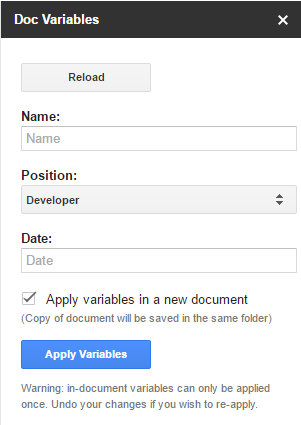
ມັນເປັນເຄື່ອງມືທີ່ບໍ່ເສຍຄ່າ ແລະມີປະໂຫຍດຫຼາຍສຳລັບການເຮັດວຽກກັບແມ່ແບບ Google Docs.
ວິທີຮັບແມ່ແບບ Google Sheets ເພີ່ມເຕີມ
ແລ້ວສະເປຣດຊີດແມ່ນຫຍັງ? ບໍ່ວ່າທ່ານກໍາລັງພະຍາຍາມຂຽນບົດລາຍງານຫຼືໃບແຈ້ງຫນີ້ໃນ Google Sheets, ໂອກາດທີ່ຈະມີເອກະສານທີ່ກຽມພ້ອມທີ່ຈະພິສູດແລ້ວເບິ່ງຄືວ່າດີກ່ວາຄວາມພະຍາຍາມຂອງພວກເຮົາທີ່ຈະສ້າງພວກມັນຕັ້ງແຕ່ຕົ້ນ.
ຄັງແມ່ແບບ
ເມື່ອທ່ານຮູ້ຈຸດປະສົງຂອງຕາຕະລາງຂອງທ່ານ, ໃຫ້ກວດເບິ່ງຮູບແບບຕ່າງໆຂອງ Google Sheet ທີ່ສະຫນອງໃຫ້ຢູ່ທີ່ນີ້ກ່ອນ. ນີ້ແມ່ນສ່ວນເສີມດຽວກັນກັບອັນໜຶ່ງສຳລັບ Google Docs ທີ່ຂ້າພະເຈົ້າໄດ້ອະທິບາຍໄວ້ຂ້າງເທິງ, ແຕ່ມັນມີແມ່ແບບສຳລັບ Google Sheets ຫຼາຍກວ່າ Docs. ພຽງແຕ່ຊອກຫາປະເພດທີ່ຈໍາເປັນແລະໄດ້ຮັບຕາຕະລາງການປັບຕົວ. ສໍາລັບຕົວຢ່າງ, ທ່ານຈະພົບເຫັນ 15 ແບບໃບແຈ້ງໜີ້ງາມ:
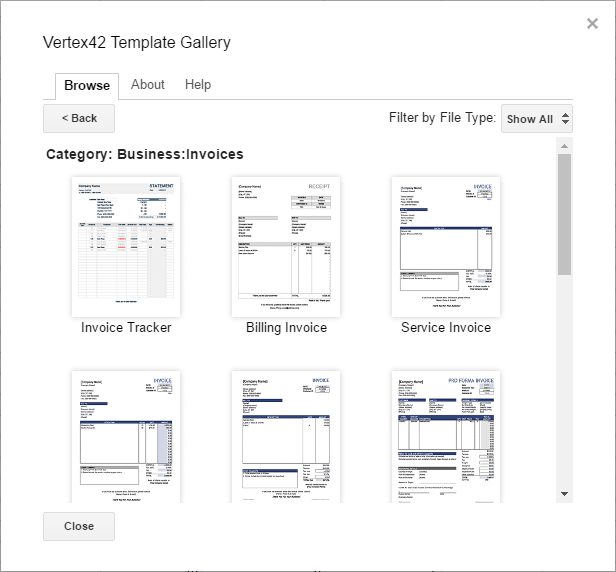
ມີການເກັບກຳຂໍ້ມູນການວາງແຜນ, ປະຕິທິນ, ຕາຕະລາງ, ງົບປະມານ ແລະແມ້ແຕ່ຕາຕະລາງການອອກກຳລັງກາຍທີ່ເໝາະສົມ. ທ່ານຈະພົບແມ່ແບບ Google Spreadsheets ທີ່ທ່ານກໍາລັງຊອກຫາຢ່າງແນ່ນອນ.
Template Vault
Template Vault ຈັດລະບຽບແມ່ແບບຂອງມັນສໍາລັບ Google Spreadsheets ຢູ່ໃນກຸ່ມທີ່ທ່ານສາມາດນໍາທາງໄດ້ງ່າຍ.
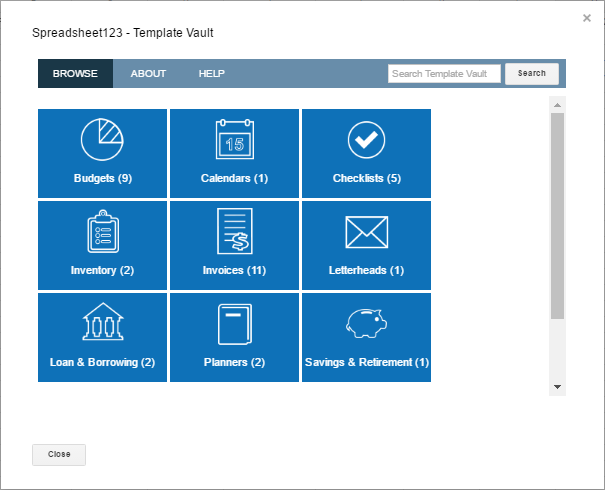
ມີແມ່ແບບຫຼາຍສີສັນສຳລັບທັງການໃຊ້ສ່ວນຕົວ ແລະທຸລະກິດ. ຖ້າພວກເຮົາເບິ່ງຢູ່ໃນແມ່ແບບຂອງໃບເກັບເງິນ, ມີສິບເອັດທີ່ມີຢູ່ໃນປັດຈຸບັນ, ດັ່ງນັ້ນທ່ານຈະໄດ້ຮັບຊຸດແມ່ແບບເອກະສານເພີ່ມເຕີມທີ່ດີ. ການໂຕ້ຕອບແມ່ນຄ້າຍຄືກັບ Template Gallery: ເລືອກໄຟລ໌, ສ້າງ ແລະເປີດສຳເນົາ. ຂ້ອຍແປກໃຈທີ່ເຫັນລາຍຊື່ແບບເລື່ອນລົງແບບດຽວກັນສໍາລັບການເລືອກລະຫວ່າງແຜ່ນແລະແມ່ແບບ docs ເພາະວ່າມັນບໍ່ໄດ້ເຮັດວຽກຢູ່ສະເຫມີ. ມີແມ່ແບບເອກະສານຫນຶ່ງທີ່ມີຢູ່, ແຕ່ຂ້ອຍມີຂໍ້ຜິດພາດຢ່າງຕໍ່ເນື່ອງເມື່ອຂ້ອຍພະຍາຍາມໃຊ້ມັນ. ຂ້ອຍສົມມຸດວ່າພວກເຮົາສາມາດລໍຖ້າອັນໃໝ່ທີ່ຈະມາເຖິງ.
ຂ້ອຍຫວັງວ່າອັນນີ້ຈະຊ່ວຍໃຫ້ທ່ານຊອກຫາສ່ວນເສີມດ້ວຍແມ່ແບບ Google Doc ຫຼືສະເປຣດຊີດທີ່ເໝາະສົມກັບເຈົ້າ. ກະລຸນາແບ່ງປັນວິທີແກ້ໄຂທີ່ເຮັດໃຫ້ການສ້າງຕາຕາລາງ ແລະເອກະສານໃໝ່ໆງ່າຍຂຶ້ນສໍາລັບທ່ານ.

